Impossibile spostare le icone del desktop in Windows 11/10
Se non riesci o non riesci a spostare le icone del desktop in Windows 11/10 , questo post ti aiuterà sicuramente. In questo post, mostreremo come risolvere il problema. Come molti utenti, potresti anche aver riscontrato questo problema per cui quando trascini e rilascia alcune icone del desktop o collegamenti da un posto all'altro, le icone non vengono spostate e riportate nelle loro posizioni originali e Windows organizza automaticamente le icone del desktop(Windows automatically arranges desktop icons) .
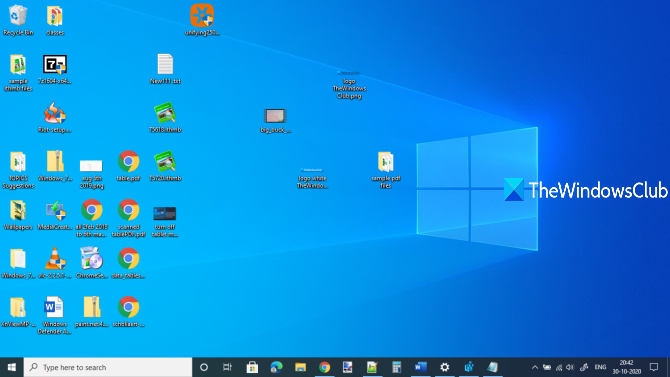
Impossibile spostare le icone del desktop in Windows 11/10
Ecco alcune cose che potresti provare a risolvere il problema:
- Prova il mouse o il touchpad
- Deseleziona Disponi automaticamente le icone
- Disinstalla qualsiasi software di desktop organizer
- Ripristina opzioni cartella
- Modifica la risoluzione del display
- Imposta(Set) le dimensioni di ridimensionamento per testo, app, ecc
- Modifica la dimensione dell'icona sul desktop
- Modifica la spaziatura delle icone utilizzando il Registro di sistema
- Disattiva Consenti(Allow) ai temi di cambiare le icone del desktop
- Aggiorna driver grafico.
1] Prova il mouse o il touchpad
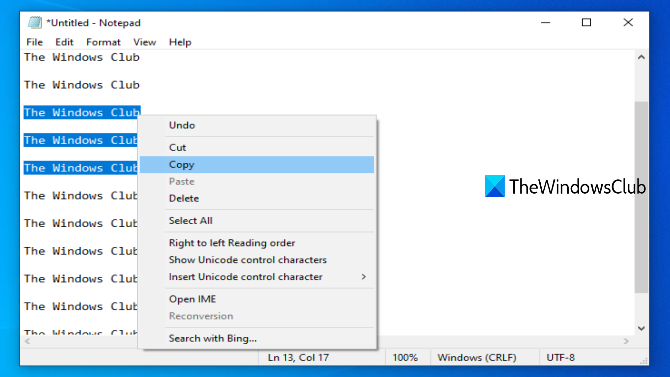
Questo test di base è utile per verificare se il touchpad del mouse o del laptop funziona correttamente. Sarai in grado di scoprire se i pulsanti sinistro e destro del mouse e il clic centrale o la rotellina di scorrimento funzionano o meno.
Apri Blocco note(Notepad) e quindi scrivi del testo. Successivamente, seleziona quel testo usando il pulsante sinistro del mouse e fai un clic con il pulsante destro del mouse per verificare se sei in grado di aprire i menu contestuali del pulsante destro del mouse. Puoi anche scorrere su e giù per testare la rotellina del mouse. Se tutti i pulsanti funzionano, il mouse o il touchpad è OK. Altrimenti(Otherwise) , dovresti cambiare il tuo mouse.
2] Deseleziona Disponi automaticamente le icone
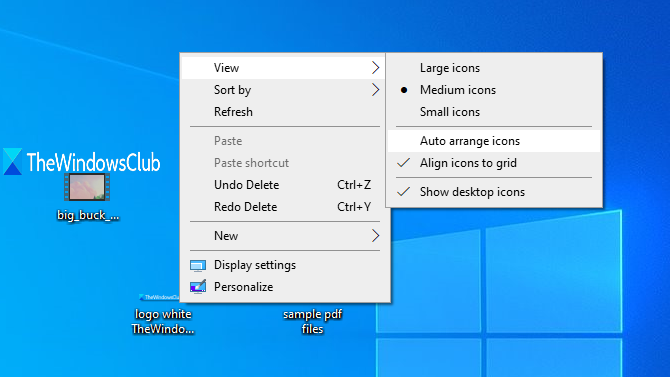
Questo è il motivo più probabile dietro l'errore quando gli utenti Windows non sono in grado di spostare le icone del desktop. Quando l'opzione di disposizione automatica è attiva, le icone vengono spostate automaticamente nelle loro posizioni non appena si tenta di cambiarne la posizione. Puoi disattivarlo seguendo i seguenti passaggi:
- Fare clic con il pulsante destro del mouse(Right-click) su un'area vuota del desktop
- Accedi al menu Visualizza(View)
- Deseleziona l'opzione Disponi automaticamente le icone(Auto arrange icons) nel menu contestuale.
Questo dovrebbe risolvere il tuo problema.
3] Disinstalla(Uninstall) qualsiasi software di desktop organizer
Se hai installato alcuni software di terze parti per organizzare i collegamenti e le icone sul desktop, questo potrebbe essere il motivo per cui non puoi spostare le icone sul desktop in Windows 10 . Quindi, dovresti disinstallare quel software e riavviare il PC per verificare se il problema è stato risolto.
Apri l'app Impostazioni usando il tasto di scelta rapida Win+I e accedi alla sezione App e funzionalità(Apps & features) per trovare e disinstallare tale programma.
4] Ripristina opzioni cartella
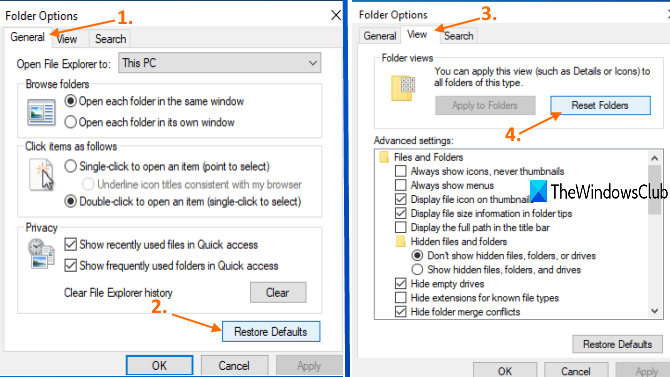
Questo metodo è utile anche per risolvere questo problema per molti utenti. Quello che devi fare è ripristinare le opzioni della cartella alla modalità predefinita. Per questo, usa questi passaggi:
- Apri questo PC(This PC) usando il tasto di scelta rapida Win+E
- Accedi al menu Visualizza(View) e fai clic su Opzioni(Options)
- Nella scheda Generale della casella (General)Opzioni cartella(Folder Options) , fare clic su Ripristina impostazioni predefinite(Restore Defaults)
- Nella scheda Visualizza di (View)Opzioni cartella(Folder Options) , fare clic sul pulsante Ripristina cartelle(Reset Folders)
- Premere i pulsanti Applica(Apply) e OK per salvare le modifiche.
5] Modifica la risoluzione del display

Per farlo:
- Apri le Impostazioni di Windows 11
- Fare clic su Impostazioni di sistema
- Seleziona Display dal lato destro
- Scorri(Scroll) verso il basso fino a visualizzare(Display) Risoluzione dello schermo
- Dal menu a tendina seleziona la risoluzione dello schermo che desideri.
Utente Windows 10(Windows 10) ?
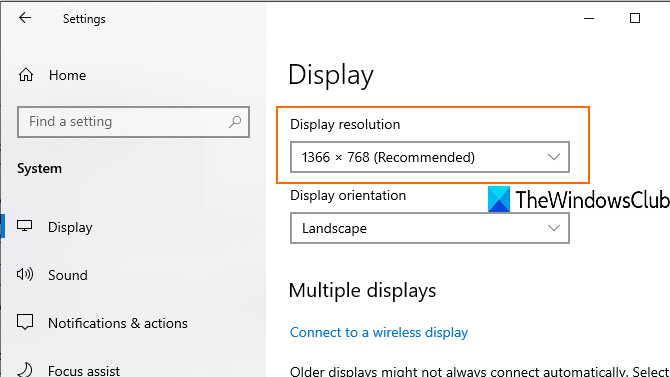
Accedi all'app Impostazioni ( Win+I ), vai alla categoria Sistema(System) e apri la pagina Visualizza(Display) . Lì potrai cambiare la risoluzione del display(change the display resolution) . Impostare la risoluzione sulla dimensione consigliata.
6] Imposta(Set) le dimensioni di ridimensionamento per testo, app, ecc.

(Finestre 11)
Anche la modifica delle dimensioni di ridimensionamento per testo, app e altre cose potrebbe aiutare a risolvere questo problema. Apri l' app Impostazioni e accedi alla pagina (Settings)Display . Nella parte destra, imposta il ridimensionamento al 100% (consigliato) per testo, app, ecc.
Se le icone del desktop non si spostano utilizzando il ridimensionamento consigliato, puoi impostare il ridimensionamento personalizzato(set custom scaling) . Per questo, fai clic sull'opzione Impostazioni di ridimensionamento avanzate(Advanced scaling settings) e inserisci una dimensione di ridimensionamento personalizzata compresa tra 100% e 500%.
In Windows 10 le impostazioni sono qui-
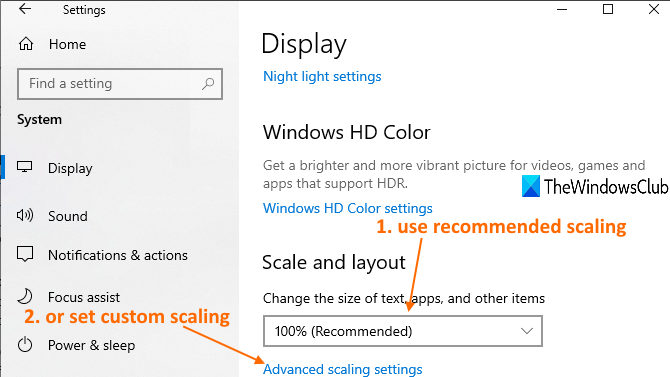
E qui-
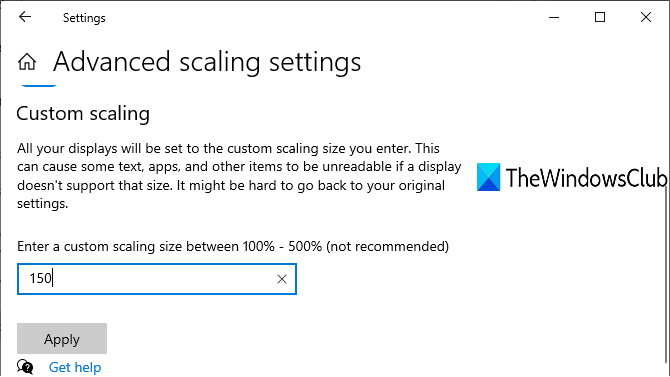
Applica le impostazioni, esci e accedi di nuovo al tuo PC Windows 10 per vedere la modifica.
7] Modifica la dimensione dell'icona del desktop
Se sono presenti molte icone sul desktop e la loro dimensione è impostata su grande, le icone del desktop coprono l'intero desktop. In tal caso, non sei in grado di spostare le icone del desktop. Quindi, cambia semplicemente le loro dimensioni in medie(medium) o piccole(small) . Per questo, fai clic con il pulsante destro del mouse sull'area vuota del desktop e accedi al menu Visualizza per modificare le dimensioni.(View)
8] Modifica(Change) la spaziatura delle icone utilizzando il Registro di sistema
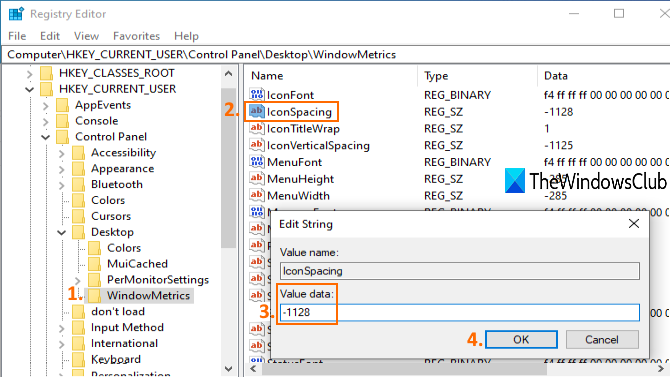
Se è stata impostata una distanza eccessiva tra le icone del desktop, anche le icone non si sposteranno. In tal caso, è necessario utilizzare l' Editor del Registro(Registry Editor) di sistema per modificare la dimensione dell'icona per i collegamenti sul desktop. Poiché si tratta di una modifica del registro(Registry) , è necessario creare un punto di ripristino del sistema o un registro di backup(backup Registry) per superare le modifiche indesiderate.
Aprire l'Editor del Registro di sistema e quindi accedere alla chiave WindowMetrics . Il percorso è:
HKEY_CURRENT_USER\Control Panel\Desktop\WindowMetrics
Nella sezione destra, fare doppio clic sul valore della stringa IconSpacing . Annotare i dati del valore predefinito (che sono -1128 ) in modo da poterli utilizzare in seguito. Ora inserisci un valore compreso tra -2730 e 480. Maggiore è il valore, maggiore sarà la spaziatura dell'icona. Imposta(Set) i dati del valore e salvali.
Ora riavvia il PC per applicare le modifiche. Potrebbe essere necessario modificare i valori più volte fino a ottenere la spaziatura corretta per le icone del desktop.
9] Disattiva(Turn) Consenti ai temi di cambiare le icone del desktop
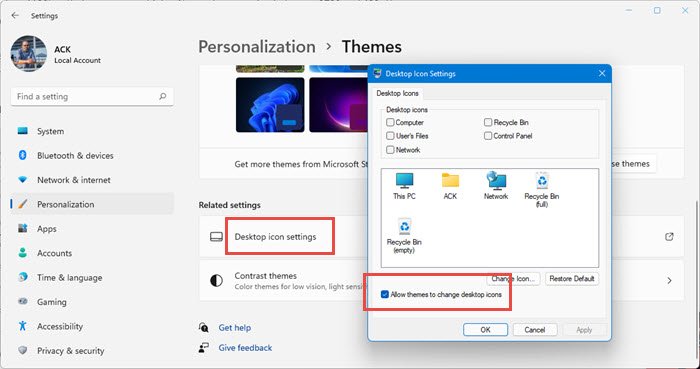
Potrebbe essere possibile che alcuni temi installati sul tuo PC Windows 10 stiano causando il problema di non essere in grado di spostare le icone del desktop. Quindi, dovresti impedire ai temi di cambiare le icone del desktop accedendo a Impostazioni(Desktop Icon Settings) delle icone del desktop .
Ecco come appare in Windows 10:
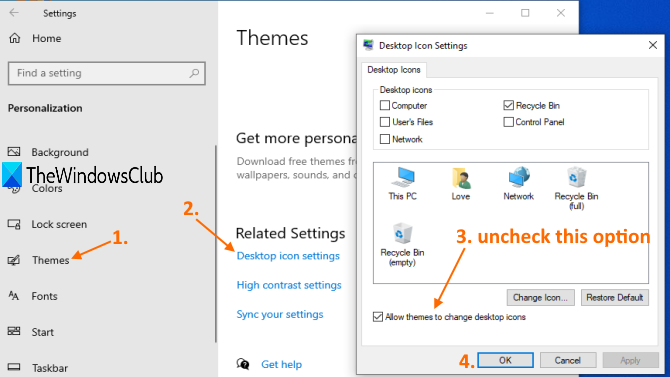
10] Aggiorna driver grafico
Se i tuoi driver grafici sono obsoleti, ciò può anche causare il problema che le icone del desktop non si spostano. Quindi, dovresti aggiornare i driver grafici(update Graphics Drivers) che potrebbero risolvere questo problema.
Queste sono le opzioni che hanno aiutato gli utenti a risolvere questo problema. Spero(Hope) che alcune di queste correzioni possano aiutare anche te.
Related posts
Fix White Blank Icons su Desktop in Windows 11/10
Come visualizzare o Hide Desktop Icone in Windows 10
Aumentare il numero di Remote Desktop Connections in Windows 11/10
Come creare un Desktop Wallpaper Slideshow in Windows 10
Remove Activate Windows watermark sul desktop in Windows 10
Fix Desktop Icons Changed a Tile View Mode
Rebuild Corrupt Icon Cache, Clear Thumbnail cache in Windows 10
Come cambiare File and Folder Icons in Windows 10
Taskbar & Desktop continua a rinfrescare con uno schermo nero in Windows10
Fix Desktop Icons Continua a essere riorganizzato dopo l'aggiornamento dei creatori Windows 10
Virtuale Desktop Tips and Tricks per Windows 10
Come aggiungere le impostazioni al menu Desktop context in Windows 11/10
Microsoft Remote Desktop App per Windows 10
Come cambiare o ripristinare default icon per un Folder in Windows 10
Come creare un Icon per Windows 11/10
Come viscere Steam Giochi a Taskbar or Desktop in Windows 10
Taskbar icon La spaziatura è troppo ampia in Windows 10 o Surface Pro device
Remote Desktop Services Cause High CPU in Windows 10
Fix Desktop Turns Pink or Purple in Windows 10
Create Remote Desktop Connection shortcut in Windows 11/10
